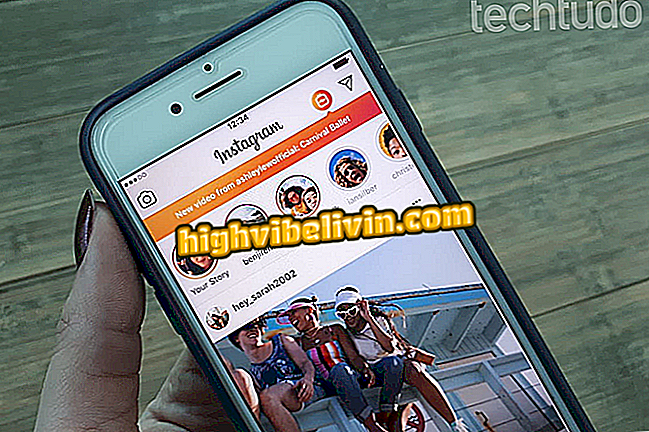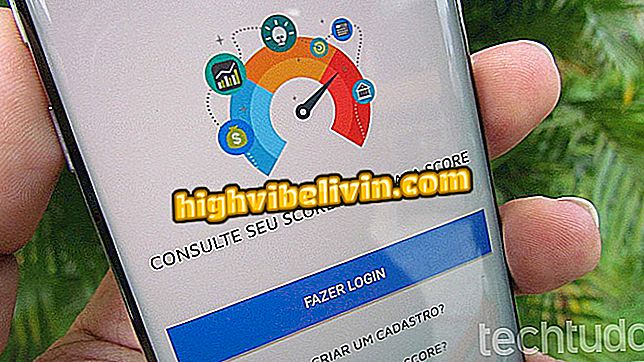So stellen Sie ein leeres Flash-Laufwerk und HD mit nicht zugewiesenen Speicherplätzen wieder her
Bei Stiftlaufwerken und externen Festplattenlaufwerken kann ein ärgerlicher Fehler auftreten, der den vollen Speicher anzeigt, obwohl der Speicher leer ist. Wenn der Grund des Fehlers das Vorhandensein mehrerer nicht zugewiesener Leerzeichen ist, wird in Windows Explorer mehrmals ein einziger USB-Stick angezeigt. In diesen Fällen kann der Computer die Laufwerke nicht eigenständig vereinheitlichen oder formatieren.
Der Grund dafür liegt in der Regel in der falschen Formatierung. Sie können diese jedoch relativ einfach mit einem kostenlosen Tool lösen. In den folgenden Zeilen erfahren Sie, wie Sie ungenutzten Speicherplatz wiederherstellen und Speicherplatz freigeben können, um Dateien zurück auf den PC zu übertragen.
Erfahren Sie, wie Sie Ihr Notebook als WLAN-Repeater verwenden
Überprüfen Sie den Status der externen Festplatte oder der Festplatte
Bevor Sie beginnen, überprüfen Sie die Festplatteneinstellungen des Computers, wenn der Grund für den Fehler auf nicht zugeordnete Speicherplätze zurückzuführen ist, die nicht formatiert werden können.
Schritt 1. Geben Sie im Windows-Startmenü "Datenträgerverwaltung" ein und rufen Sie den Assistenten für System-Festplatten auf.

Greifen Sie auf den Windows Disk Manager zu
Schritt 2. Schließen Sie das externe Laufwerk oder die Festplatte an den Computer an, um sie aufgelistet anzuzeigen. Die erste Festplatte ist die interne HD, machen Sie nichts damit. Der Rest ist unten positioniert. Um zu bestätigen, dass die Ursache des Problems das Vorhandensein mehrerer nicht zugewiesener Speicherplätze ist, überprüfen Sie, ob das externe Laufwerk oder das HD-Laufwerk separate Abschnitte enthält, die mit "nicht zugeordnet" gekennzeichnet sind. Windows kann nicht verwendete Partitionen nicht selbst formatieren.

Prüfen Sie, ob das Gerät mehrere nicht zugeordnete Leerzeichen hat, die voneinander getrennt sind
Wie zu lösen
Schritt 1. Die Lösung besteht darin, ein Drittanbieter-Tool zu verwenden. Laden Sie den Mini Tool Partition Wizard herunter und installieren Sie ihn auf Ihrem Computer, um fortzufahren.
Schritt 2. Das Programm zeigt alle Partitionen der Festplatte an, von denen mehrere verborgen sind, wenn sie vom Windows-Manager angezeigt werden. Wählen Sie den Platz aus und klicken Sie auf das Menü neben "Partition löschen". Wiederholen Sie den Vorgang auf allen Partitionen der externen Festplatte oder der Festplatte.
Achtung: Achten Sie darauf, keine Aktionen auf der ersten Festplatte durchzuführen, bei der es sich um die interne Festplatte Ihres Computers handelt.

Löschen Sie Ihre externe Festplatte oder HDD-Partitionen nacheinander
Schritt 3. Wenn Sie alle Partitionen markieren und auf "Löschen" klicken, wählen Sie "Übernehmen", um den Entfernungsvorgang zu starten. Bestätigen Sie Ihre Wahl, indem Sie im Popup-Fenster auf "Ja" klicken.

Übernehmen Sie die Änderungen sorgfältig auf dem Pendrive oder der externen HD
Schritt 4. Warten Sie, bis der Entfernungsvorgang abgeschlossen ist. Die Standby-Zeit hängt von der Größe des Pendrive oder der externen HD ab.

Der Partitionsassistent löscht alle Partitionen auf dem Gerät
Schritt 5. Stellen Sie am Ende sicher, dass auf dem Speichergerät nur ein nicht zugewiesener Speicherplatz angezeigt wird. Von dort aus können Sie formatieren. Klicken Sie im Seitenmenü auf "Partition erstellen".

Erstellen Sie eine neue Partition im einzigen nicht zugeordneten Speicherbereich
Schritt 6. Erhöhen Sie die Leertaste bis zum Ende, um den gesamten Speicher des Geräts zu nutzen, und wählen Sie das System aus, das bei der Erstellung verwendet werden soll. FAT32 ist eines der häufigsten für Windows - siehe andere Formate und wählen Sie das ideale Format aus. Klicken Sie abschließend auf "Ok".

Formatieren Sie die externe Festplatte oder die Festplatte zur erneuten Verwendung
Schritt 7. Bestätigen Sie den Beginn der Formatierung im Popup-Bildschirm. Am Ende des Vorgangs ist das Pendel oder die externe Festplatte einsatzbereit.

Bestätigen Sie die Formatierung und warten Sie auf das Ende des Vorgangs